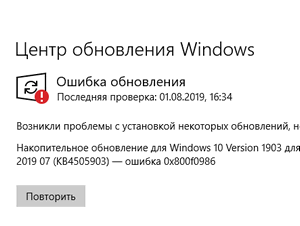Известный факт: иногда обновления безопасности, внедряемые компанией Microsoft в Windows, вызывают проблемы в работе самой операционной системы или стороннего софта. Они даже могут зариться на пользовательские данные и провоцировать появление BSOD . Ну и, как следствие, мы можем иметь неспособность системы загружаться. История выпуска неудачных патчей безопасности компанией Microsoft с длиннющей и седой бородой.
По первому же фидбэку компания предпринимает усилия с целью устранения проблем, вызванных такими обновлениями, и поставляет обновления-исправления. Но, на минуточку, она поставляет их позже, по факту выявления проблем и разработки их решений.
Что же делать, если вы попали в такую ситуацию: проблемное обновление безопасности стало причиной появления BSOD , и вы не можете запустить Windows? Естественно, ни о каком ожидании, пока Microsoft исправит ситуацию не может быть и речи, всё нужно решать самому здесь и сейчас аварийными средствами. Одним из таких средств является MSDaRT – LiveDisk восстановления Windows. Как с его помощью удалить проблемное обновление?
Windows 10 удаляет файлы
Итак, проблемное обновление Microsoft. Если оно спровоцировало только тормоза и глюки Windows, но сама система при этом запускается и работает, можем не ждать, пока Microsoft исправит ситуацию, а удалить обновление. В среде работающей Windows это делается в разделе «Программы и компоненты» системной панели управления.
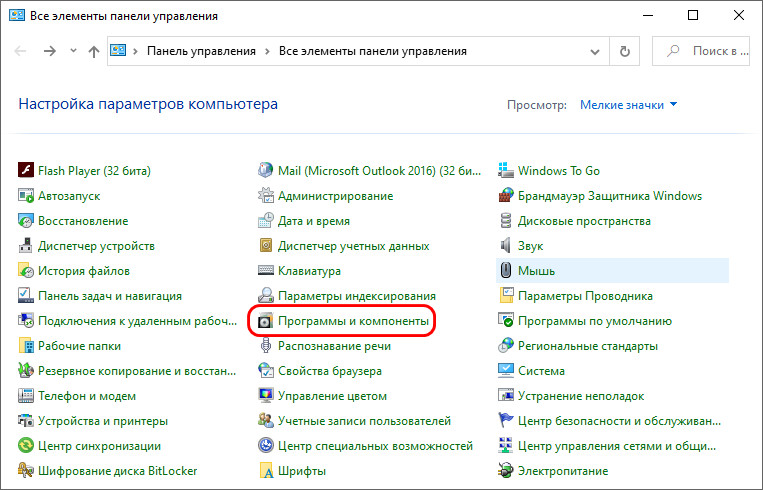
В этом разделе кликаем ссылку просмотра установленных обновлений.
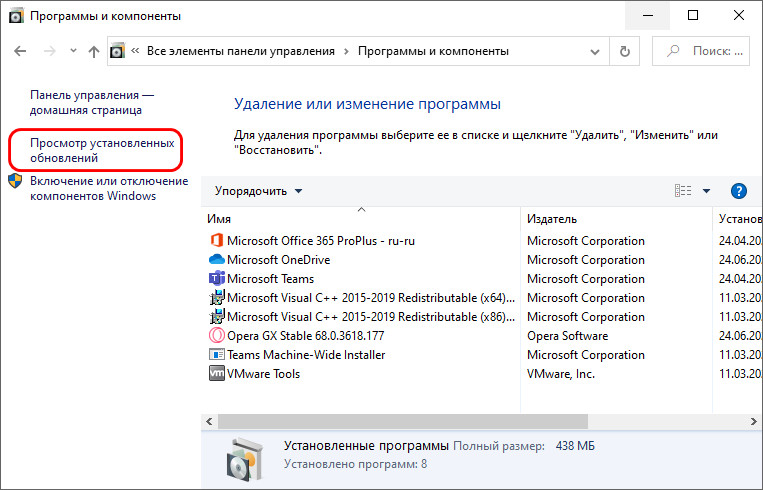
Ищем в списке проблемное, для списка можем установить сортировку представления по датам, чтобы проще было искать проблемное обновление, оно будет в числе тех, что от свежих дат установки. Находим его, дважды кликаем и удаляем.
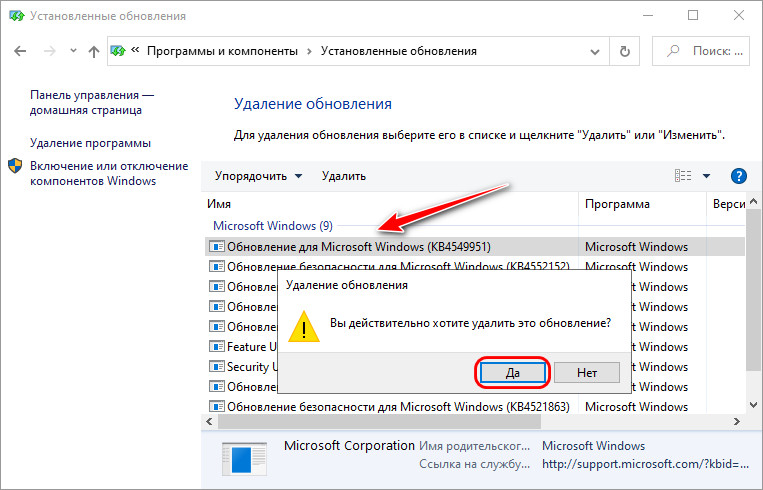
Но ежели Windows не загружается, удалять такое проблемное обновление нам придётся с использованием аварийного LiveDisk ’а. И вот одним из таких LiveDisk’ов является MSDaRT – диск реанимации Windows от самой компании Microsoft, среда WinPE с минималистичным набором инструментов для аварийных случаев.
В числе этих инструментов есть специальный мастер удаления исправлений – тех самых проблемных обновлений безопасности. Официально дистрибутив MSDaRT доступен только пользователям корпоративного ресурса Microsoft VLSC , но ISO -образ MSDaRT для создания загрузочного носителя можно скачать на многих торрент-трекерах Рунета в раздачах от различных сборщиков софта. Таже MSDaRT, являя собой небольшую подборку реанимационных инструментов, интегрирован во многие мощные функциональные аварийные WinPE от различных сборщиков. В нашем случае мы будем использовать один из таких WinPE , это WinPE от Sergei Strelec с интегрированным MSDaRT. Скачать используемый нами WinPE можно на сайте сборщика — Sergeistrelec.Ru.
Записываем скачанный WinPE на флешку, загружаемся с флешки. В запустившейся среде WinPE в меню «Пуск» выбираем средство восстановления Windows.
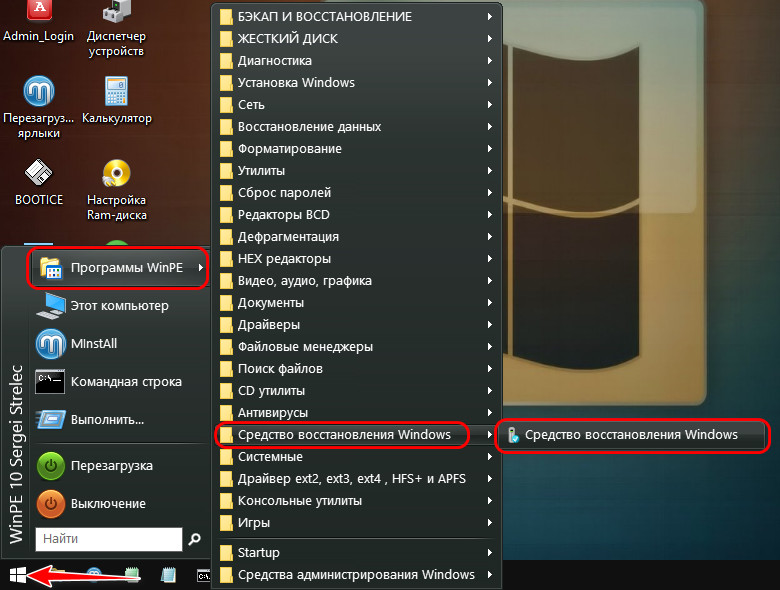
Это средство запустится в отдельной надстройке. В ней указываем раскладку, в нашем случае русскую.
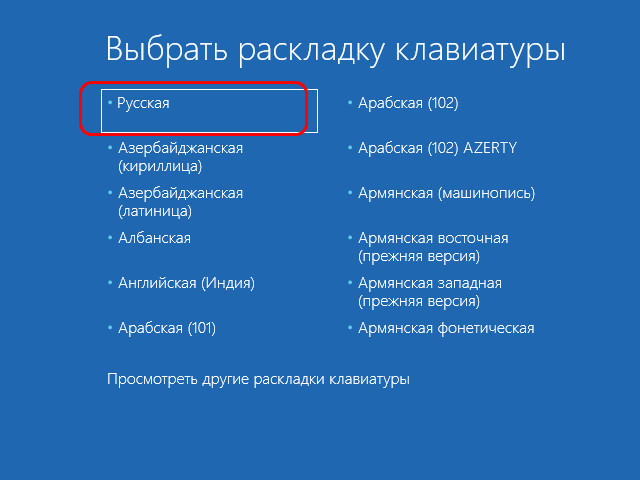
Далее входим в раздел диагностики.
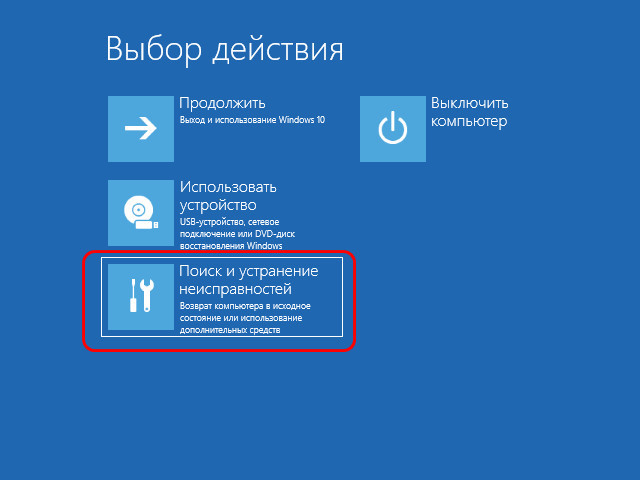
И вот здесь запускаем MSDaRT.
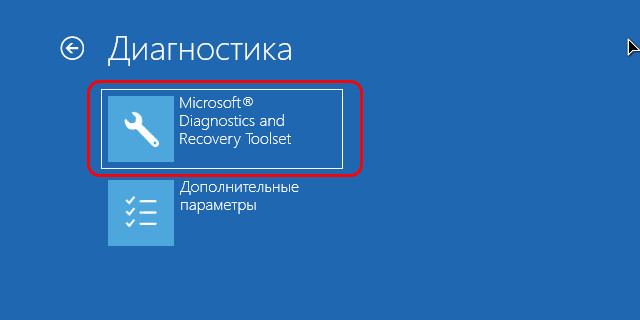
Теперь нам необходимо указать оперируемую Windows, это нужно на тот случай, если их на компьютере установлено несколько. Мы же указываем единственную.
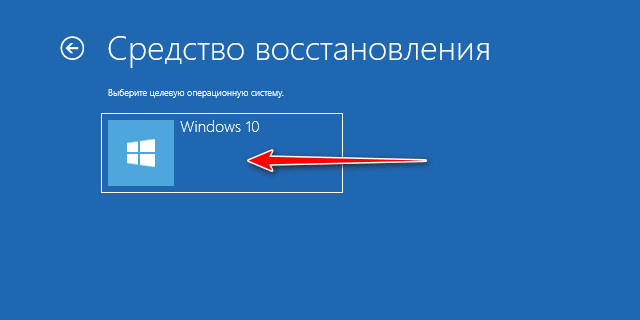
И вот перед нами окно, оно же меню MSDaRT. В нём мы выбираем «Удаление исправлений».
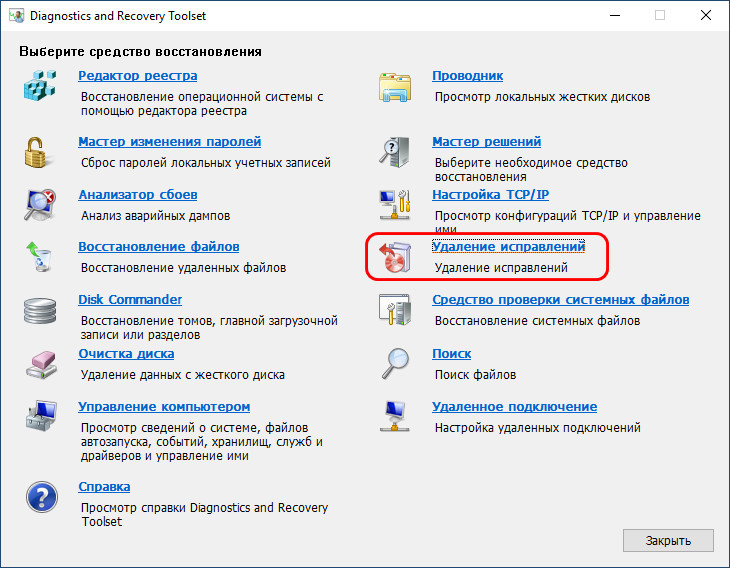
Жмём «Далее» в начальном окошке мастера.
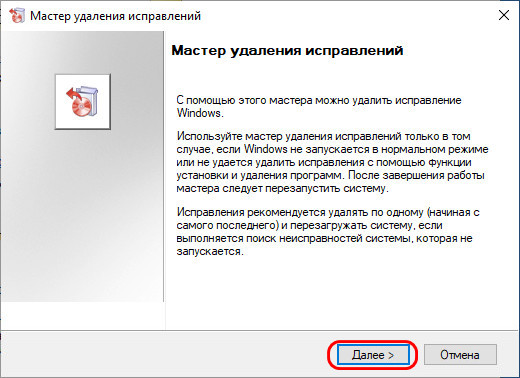
Выбираем обновление из списка. Можем ориентироваться на его кодовое название (по типу KB4532693) , если мы знаем точно, что именно это обновление причиняет проблемы. Но в мастере удаления исправлений MSDaRT не все обновления будут значиться с кодовыми названиями, у них может быть другой идентификатор, тогда мы просто ориентируемся на дату и время установки. Удаляем последнее из обновлений – отмечаем его галочкой и жмём «Далее».
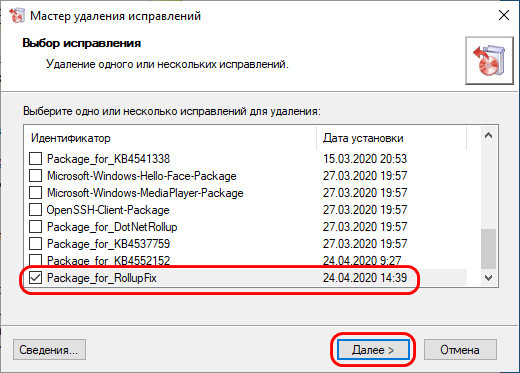
Ждём, пока мастер проведёт свою работу.
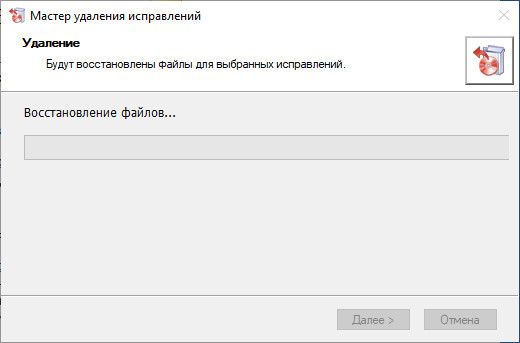
И вот перед нами результат: мастер рапортует об удалённом исправлении.
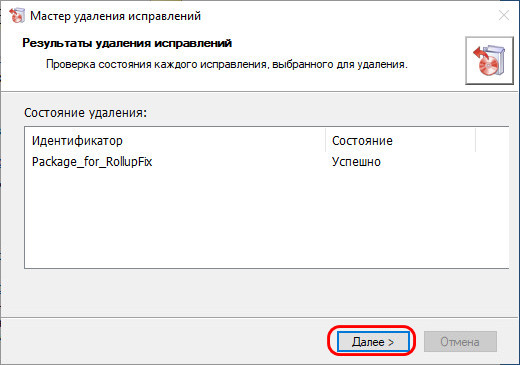
Жмём «Готово».
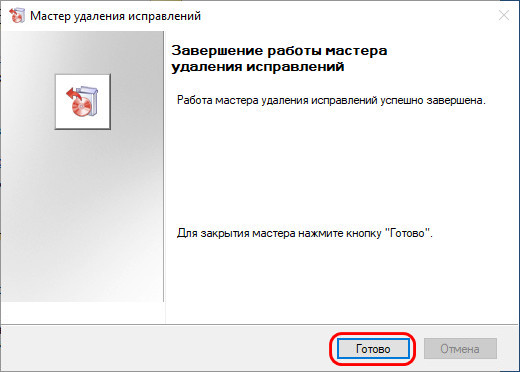
И пытаемся запустить Windows. Если в систему внедрялось не одно обновление, а патч, состоящий из нескольких обновлений, при этом удаление самого последнего обновления не решило проблему, с помощью мастера удаления исправлений MSDaRT по очереди удаляем каждое обновление, внедрённое в дату установки патча. Если проблему решить удастся, и Windows после проведённых действий загрузится, первым делом в работающей операционной системе необходимо заблокировать установку проблемного обновления или в принципе на время приостановить получение обновлений.
Источник: www.white-windows.ru
Удаление неустановленных обновлений Windows.
При работе на компьютере случаются ситуации, когда при попытке установки накопительного обновления системы, в Центре обновления Windows появляется сообщение о том, что произошла ошибка установки обновления. С установкой данного обновления возникли проблемы, поэтому оно не было установлено на ПК.
Процесс установки обновлений Windows, при настройках по умолчанию, проходит в автоматическом режиме, пользователь может визуально наблюдать установку в Центре обновления Windows.
Примерно раз в месяц, Microsoft выпускает регулярные накопительные обновления для операционной системы Windows. В основном, это заплатки, решающие проблемы безопасности, а также исправления или улучшения для системы.
«>
Процесс установки обновления для операционной системы Windows проходит в два этапа: сначала на компьютер загружаются файлы обновления, а затем выполняется их установка на ПК.
В некоторых случаях, после проведения установки накопительных обновлений, появляется ошибка обновления системы. Обычно, обновление уже загружено на компьютер, но по некоторым причинам оно не было установлено.
В Центре обновления Windows отображается сообщение «Ошибка обновления», свидетельствующая о том, что на компьютер не удалось установить это обновление или несколько обновлений.
Пользователь может воспользоваться самым простым вариантом для решения этой проблемы:
- Необходимо выполнить перезагрузку компьютера.
- Затем нужно войти в «Центр обновлений Windows», а затем заново запустить поиск и установку обновлений.
В большинстве случаев, процесс повторной установки обновления завершается успешно.
Если произошла ошибка установки обновлений Windows, или обновление повторно не установилось, возникает вопрос: можно ли удалить загруженные обновления Windows с компьютера? Да, такая возможность существует. Кроме этого, в операционной системе имеется возможности для удаления из Windows уже установленных обновлений.
В этом руководстве вы найдете инструкции о том, как удалить неустановленные обновления Windows с ПК. Предложенные способы работают в операционных системах Windows 10, Windows 8.1, Windows 8, Windows 7.
Перед выполнением удаления неустановленных или поврежденных обновлений Windows, создайте точку восстановления операционной системы. В том случае, если на компьютере возникнут неполадки, с помощью заранее созданной точки восстановления, вы сможете вернуть работоспособное состояние операционной системе.
Как удалить скачанные обновления Windows с помощью утилиты Очистка диска — 1 способ

Сейчас мы попробуем удалить загруженные обновления Windows с помощью системного средства: приложения «Очистка диска». Неустановленные обновления находятся на компьютере, как обычные файлы, которые не нужны и бесполезно занимает определенное место на диске. Поэтому нам потребовалось удалить скачанные обновления Windows.
Выполните следующие действия:
- В окне поиска введите выражение «очистка диска».
- Запустите приложение от имени администратора.
- Откроется окно программы Очистка диска, в котором оценивается объем места, которое можно удалить с компьютера. Эта процедура занимает некоторое время.
- В окне «Очистка диска », во вкладке «Очистка диска» поставьте флажки напротив пунктов «Очистка обновлений Windows» и «Файлы журнала обновления Windows».
В операционных системах Windows 7, Windows 8, Windows 8.1, и в ранних версиях Windows 10, потребуется дополнительно нажать на кнопку «Очистить системные файлы», чтобы получить доступ к параметрам очистки обновлений.
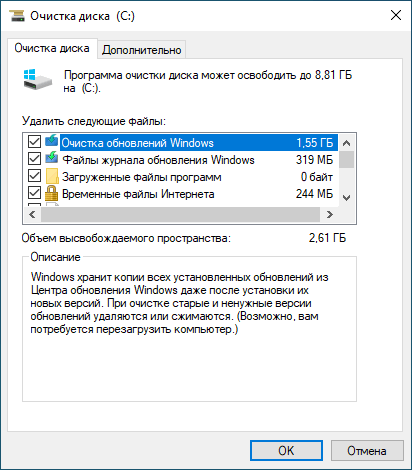
- Нажмите на кнопку «ОК».
- После удаления файлов, перезагрузите компьютер.
Удаление скачанных обновлений Windows — 2 способ

Следующий способ предполагает, что пользователь удалит все данные обновлений вручную, без помощи программного обеспечения. Нам потребуется самостоятельно удалить ненужные файлы с диска компьютера.
Пройдите следующие шаги:
- Нажмите на клавиши «Win» + «R».
- В диалоговое окно «Выполнить» введите команду: «services.msc», а затем нажмите на кнопку «ОК».
- В окне «Службы» найдите службу «Центр обновления Windows», щелкните по ней правой кнопкой мыши, а в контекстном меню выберите «Остановить».
- Откройте Проводник, войдите в папку «SoftwareDistribution», расположенную по пути:
C:WindowsSoftwareDistribution

Нас интересуют два папки: «Download» и «DataStore», находящиеся в папке «SoftwareDistribution». По умолчанию, операционная система через 10 дней после установки, самостоятельно удаляет файлы обновлений, а данные неустановленных обновлений остаются на диске.
- Удалите содержимое папок «Download» и «DataStore», в которых находятся скачанные, установленные и неустановленные обновления, кэш обновлений Windows.
С установленными обновлениями ничего не случится, так как они уже вошли в состав операционной системы.
- Снова войдите в управление службами, в приложении «Службы» запустите службу «Центр обновления Windows».
- Перезагрузите компьютер.
Из параметров системы войдите в «Центр обновления Windows», запустите поиск доступных обновлений, а затем установите нужные обновления.
Выводы статьи
В операционной системе Windows, встречаются ситуации, когда, по каким-либо причинам, на компьютер не устанавливается накопительное обновление системы. В этой ситуации, файлы обновления скачаны на ПК, но установка не произошла, например, из-за того, что обновление было повреждено. Эти обновления уже не нужны, поэтому пользователь может удалить неустановленные обновления Windows для того, чтобы очистить место на диске компьютера.
Оригинал записи и комментарии на LiveInternet.ru
Источник: spayte.livejournal.com
Где хранятся обновления Виндовс 10 и как можно удалить старые файлы

Корпорация «Майкрософт» выпускает обновления для Windows 10, чтобы помочь пользователям поддерживать компьютер и ПО в актуальном состоянии. Но не все нововведения полезны, также некоторые из них могут вызвать проблемы, например, проблемы со звуком, сбои сети и даже синий «экран смерти». Поэтому пользователь должен знать, как удалить обновление для Виндовс 10, если вдруг оно вызовет критический баг.
Для чего нужно удалять старые обновления Windows 10
- очистки накопителя от ненужных файлов, которые находятся на системном диске;
- если некоторые старые обновления нарушают стабильность работы ОС;
- новые апдейты установились с багами.
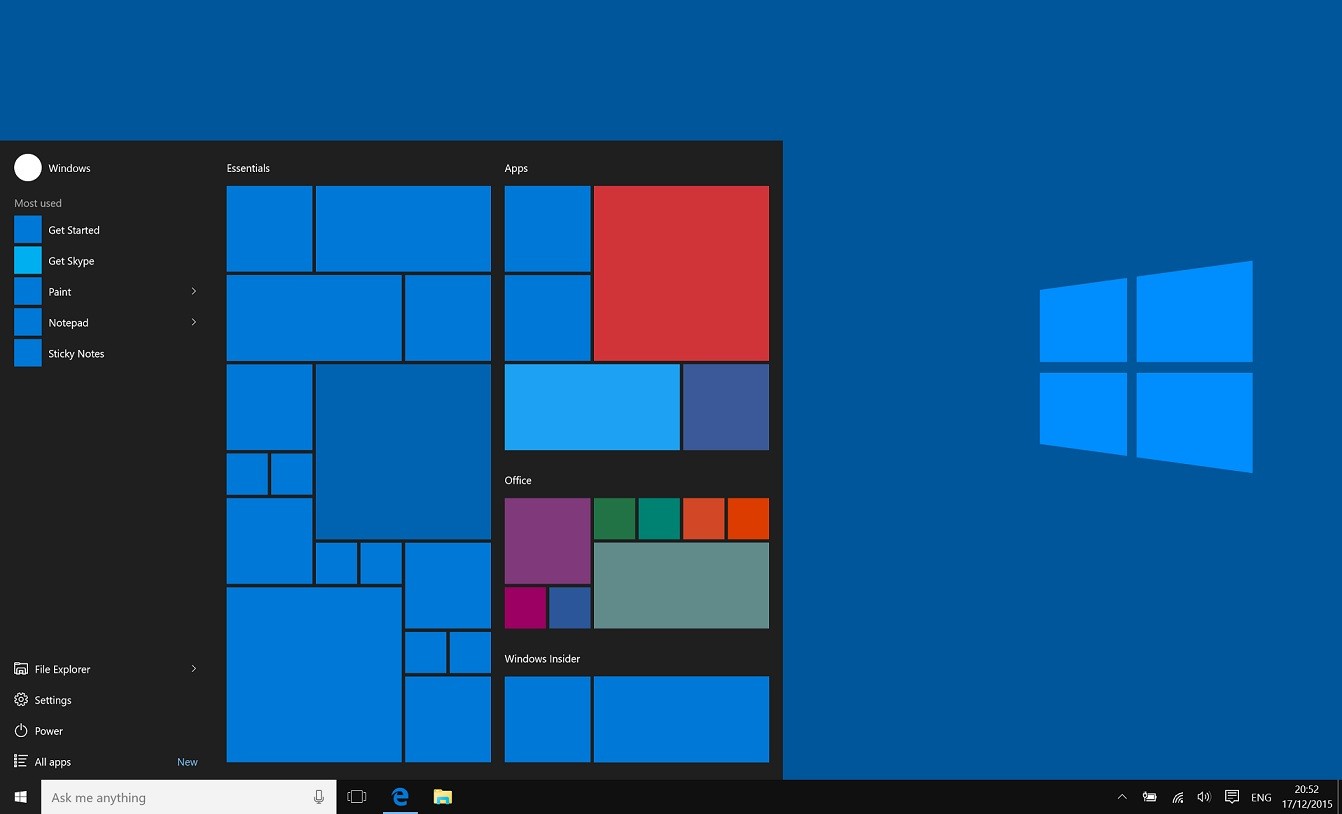
Как удалить старые обновления
Microsoft позволяет легко просматривать и удалять последние обновления Windows 10. Далее будет рассмотрено несколько вариантов, с помощью которых можно легко удалить нужный апдейт.
Через Панель управления
Чтобы вручную удалить последний апдейт через Панель управления:
- Для начала откройте Панель управления.
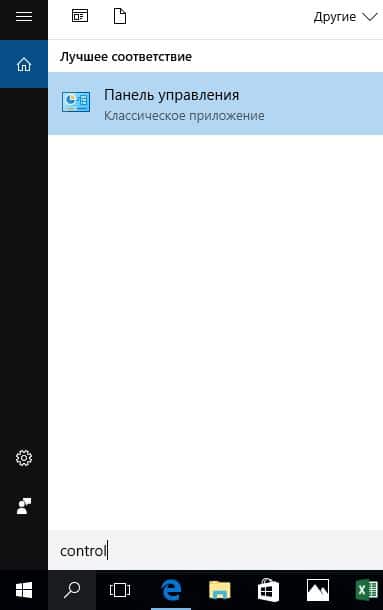
- Найдите там пункт «Программы и компоненты».
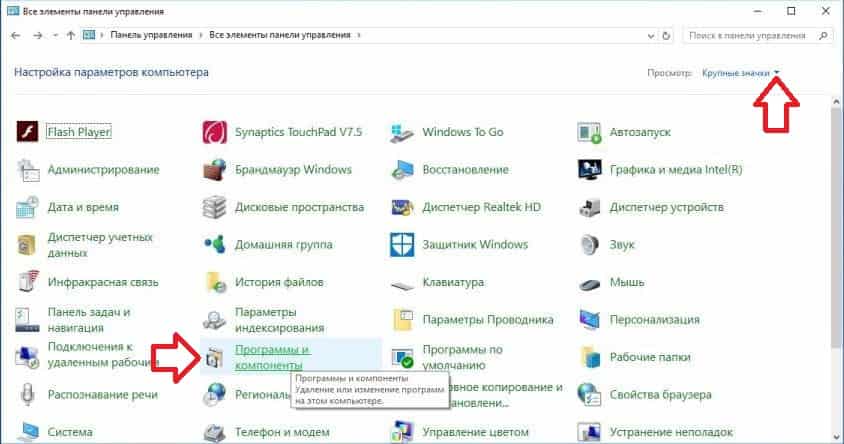
- В списке слева нажмите на «Просмотр установленных обновлений».
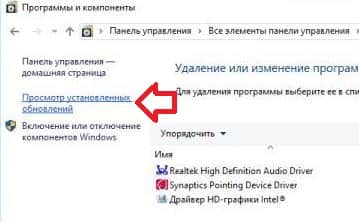
- Откроется список всех последних установленных апдейтов. Прокрутите вниз до раздела «Microsoft Windows», затем нажмите на обновление в верхней части списка. Он должен быть с самой последней датой установки.
- Запишите его полное имя и номер базы данных (КБ), так как они могут пригодиться позже.
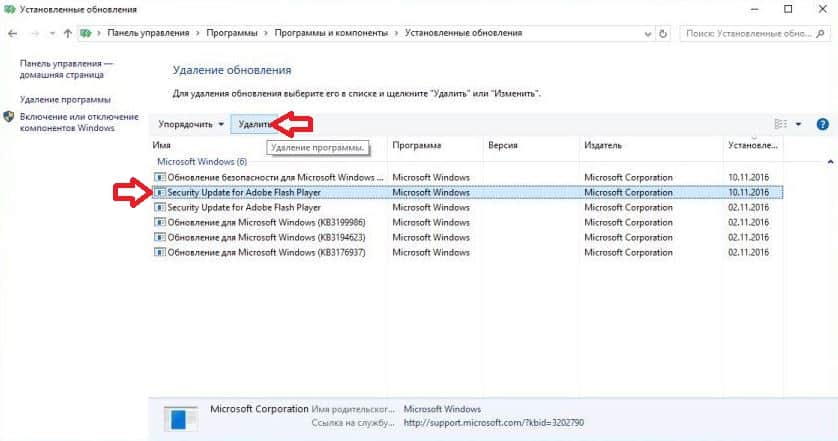
- В верхней части таблицы кликните кнопку «Удалить». Появится диалоговое окно с вопросом: «Действительно ли вы хотите удалить обновление». Нажмите «Да».

После этого Windows начнет процесс удаления, который может потребовать перезагрузки.
Через Параметры
Если не удалось удалить апдейт вышеуказанным методом, можно попробовать перезагрузить ПК и удалить последнее обновление перед запуском Windows. Делая это до загрузки Windows 10, можно избежать запуска вредоносного ПО, которое может блокировать или иным образом мешать процессу удаления.
- Откройте «Все параметры» с панели задач.
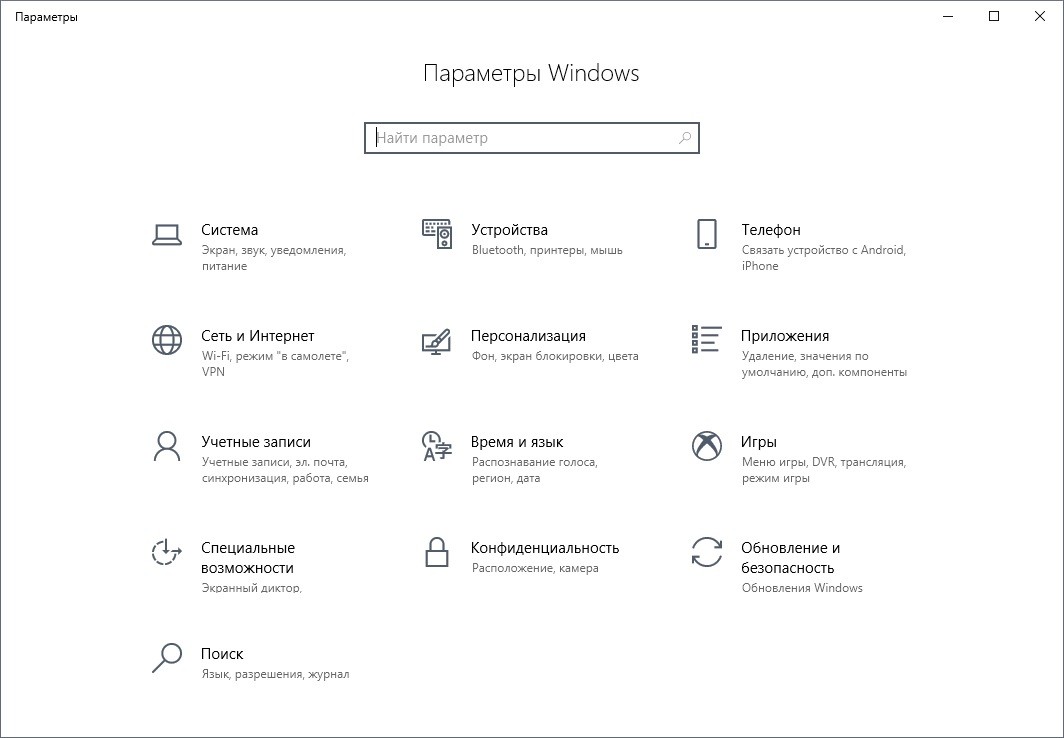
- Нажмите на «Обновление и безопасность».
- В левом столбце нажмите кнопку «Восстановление».
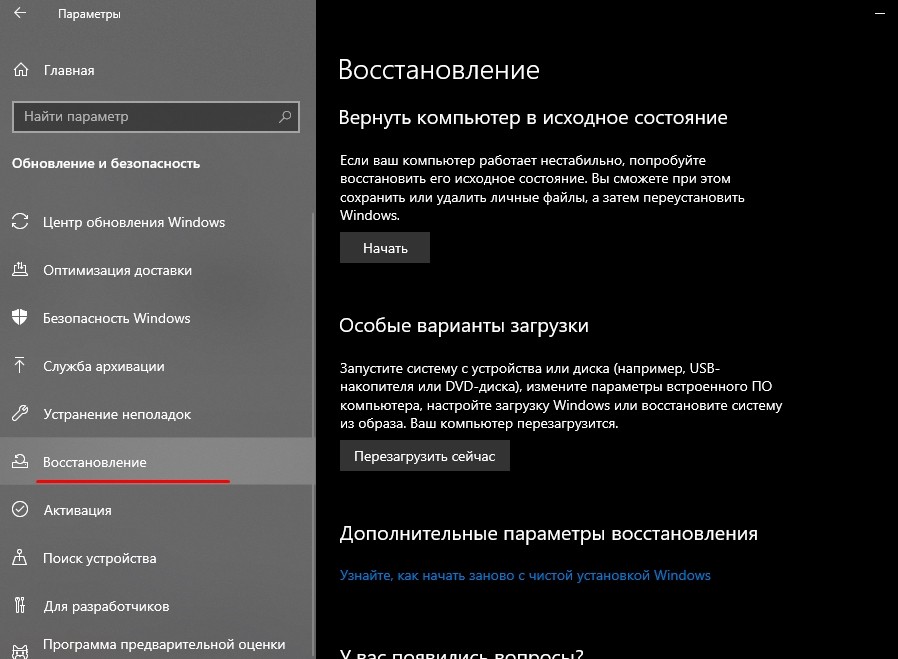
- В нижней части окна находится раздел «Особые варианты загрузки».
- Нажмите кнопку «Перезагрузить сейчас», чтобы перезагрузить компьютер в режиме расширенного запуска.

- Когда компьютер перезагрузится, вас встретит расширенное меню запуска. Это полезно в различных ситуациях, например, если нужно установить Windows с USB-накопителя или с диска восстановления. Выберите «Устранение неполадок».
- После этого появится два варианта: «Сбросить этот компьютер» и «Дополнительные параметры»; кликните на второй вариант, чтобы продолжить процесс удаления.

- На следующем экране есть различные опции, включая восстановление при запуске, восстановление ОС, Командная строка и многое другое. Но вам нужно кликнуть «Удалить обновления».

- Выберите нужную версию в папке и отметьте ее. Ваш компьютер перезагрузится (это может занять несколько минут). Как только он будет перезапущен, введите свои данные для входа и нажмите кнопку «Продолжить».
Через Командную строку
Удалить или исправить апдейт можно и через командную строку Windows. Для этого:
- Сочетанием кнопок «Win+R» откройте «Выполнить» и впишите «cmd».
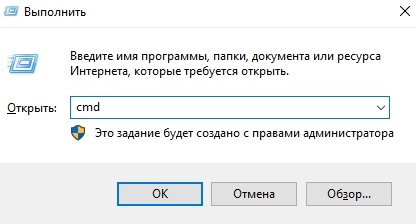
- Откроется командная строка. Впишите туда: wusa/uninstall/KB:UpdateID
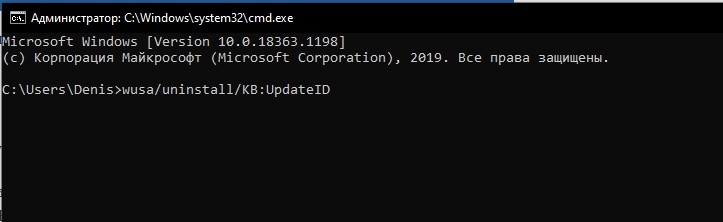
- Измените «UpdateID» на номер КБ, которое нужно удалить. Например, если идентификационный номер – KB4573019, введите: wusa/uninstall /KB:4573019. Если не знаете номер, посмотрите журнал обновлений, там хранятся все данные, в том числе и номера.
- Нажмите клавишу Enter и следуйте инструкциям на экране. Пусть WUSA удалит апдейт. Программа сообщит вам, когда обновление будет удалено или если во время работы возникнут какие-либо ошибки. Затем вам, возможно, придется перезагрузить компьютер, чтобы процесс удаления был завершен.

Сторонние программы
Хотя удаление старых обновлений не влияет ни на какие ваши документы, фотографии или другие личные данные, недавно установленные программы и драйверы могут быть удалены. Поэтому, если не хотите заниматься удалением вручную, стоит попробовать воспользоваться сторонней программой, чтобы избежать любых неожиданных рисков.
Далее процесс будет описан на примере программы IObit Uninstaller. Данное приложение – это мощный и простой в использовании инструмент, который предлагает безопасные и простые решения для удаления, чтобы помочь неопытным пользователям убрать нежелательные программы, включая пакетное ПО, программы, вирусы, приложения, обновления от Windows, плагины и многое другое.
- Скачайте и запустите утилиту IObit Uninstaller.
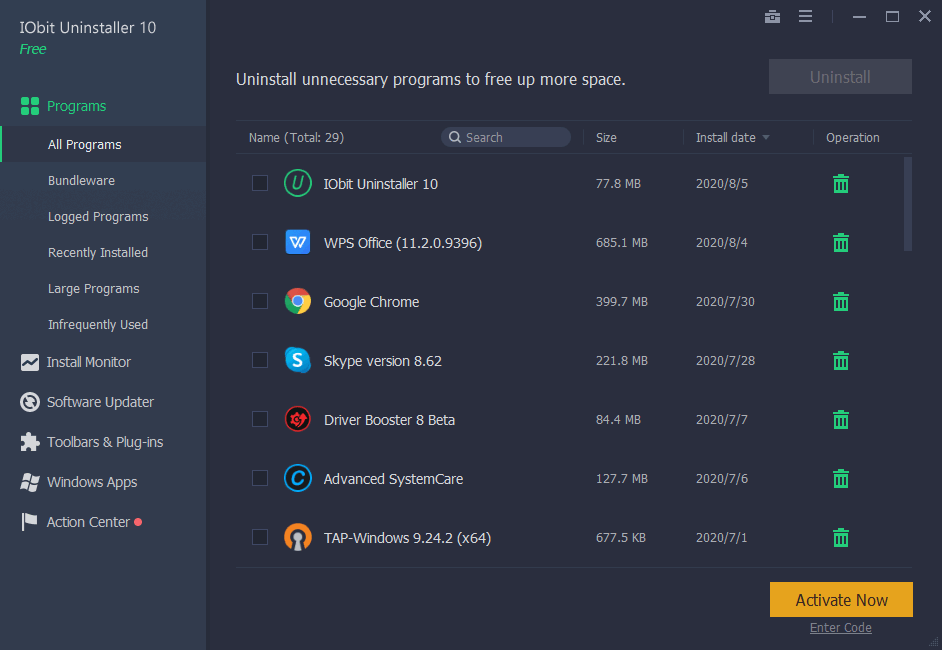
- Выберите пункт «Обновления Windows».
- Кликните на кнопку с изображением корзины, чтобы удалить необходимый апдейт.
- Также вы можете выбрать несколько обновлений, чтобы сразу удалить их в связке.
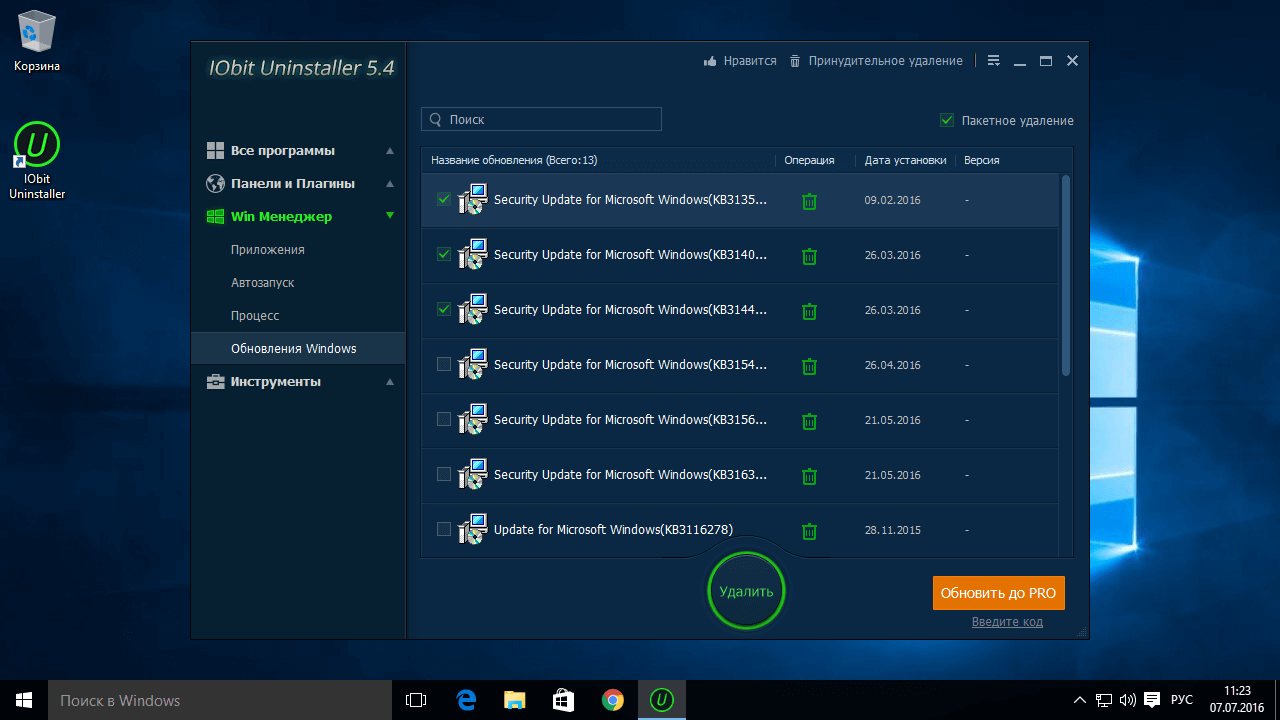
- В частности, вы можете создать точку восстановления во время процесса удаления с помощью IObit Uninstaller и откатить свой компьютер в случае, если удалите полезное обновление по ошибке.
- Далее нажмите «Настройки» в правом верхнем углу и выберите «Восстановить». Это действие восстановит ПК с помощью точки восстановления одним щелчком мыши.
Таким образом, IObit Uninstaller – это хороший выбор для удаления проблемного обновления Windows. Программа не только предлагает быструю деинсталляцию, но и позволяет избежать неожиданных ошибок во время установочного процесса.
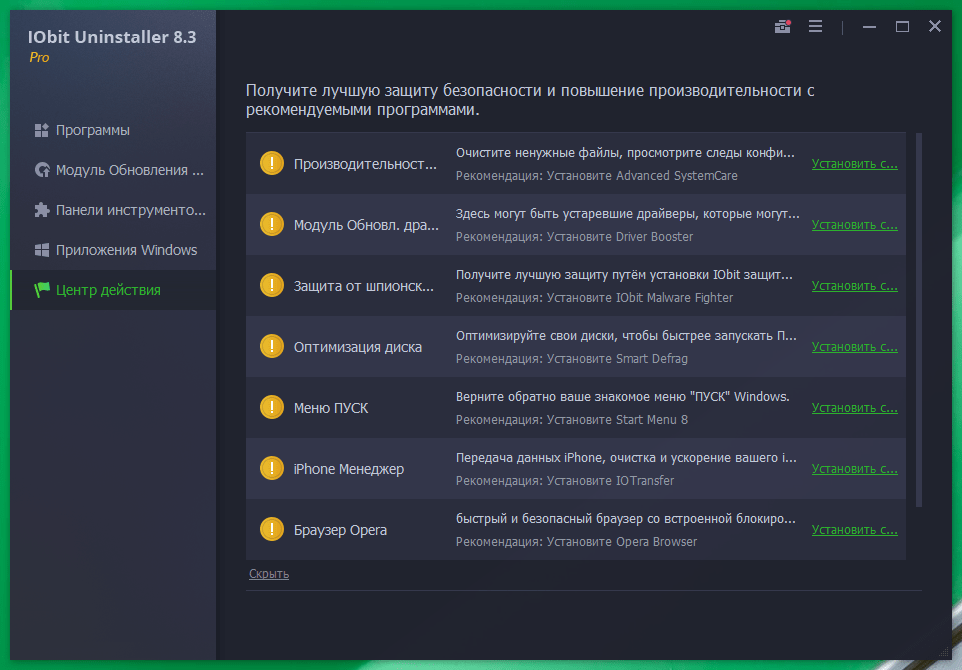
Очистка системного диска
Очистка жесткого диска – это, еще один простой способ удаления прошлых апдейтов. Однако этот способ отличается тем, что он удаляет абсолютно все старые версии, без возможности точечного удаления.
Итак, чтобы очистить системный диск:
- Нажмите «Этот компьютер».

- В разделе «Устройства и диски» кликните на диск с установленной ОС.
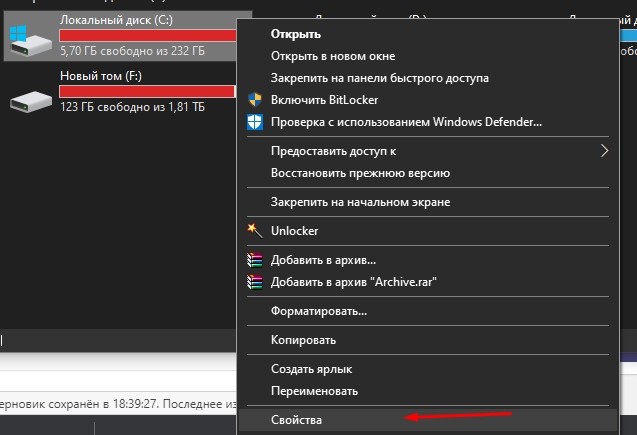
- Откроется окно «Свойства», на главной странице нажмите «Очистка диска».
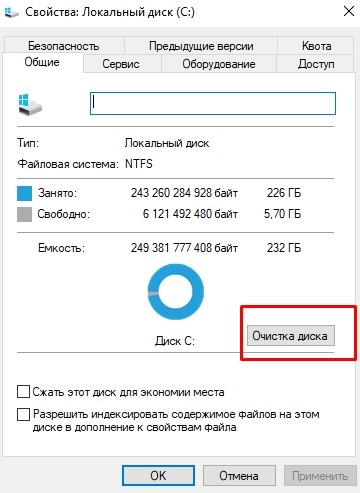
- После небольшого сканирования откроется отдельное окно.

- В списке файлов для очистки установите флажки рядом с теми пунктами, которые вы хотите удалить. По умолчанию галочка уже стоит у пункта «Очистка обновлений Windows», поэтому можете пропустить этот шаг.
- Перейдите на вкладку «Дополнительные параметры», чтобы очистить программы, которые вы не используете, или удалить файлы восстановления системы.
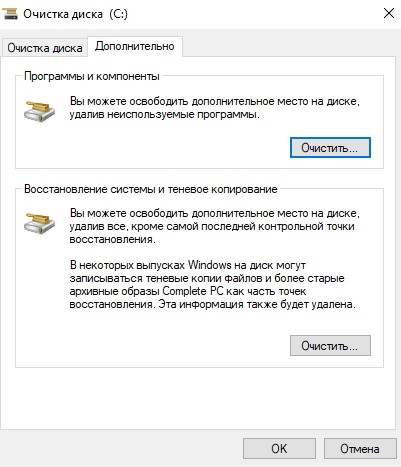
- Нажмите кнопку «ОК», чтобы начать процесс очистки.

- Windows спросит, уверены ли вы, что хотите удалить эти файлы.
- Нажмите «Да».
Как удалить скаченные, неустановленные, зависшие
Иногда загруженные апдейты могут привести к возникновению проблем на ПК, для которых они установлены.
Некоторые неполадки незначительны, другие могут вызвать баги, которые негативно скажутся на производительности, приведут к потере данных или потере функциональности, или даже начнут препятствовать загрузке ОС.
Чтобы удалить проблемный скачанный апдейт:
- Нажмите клавишу Windows на клавиатуре и в поле поиска введите «Удалить программу».
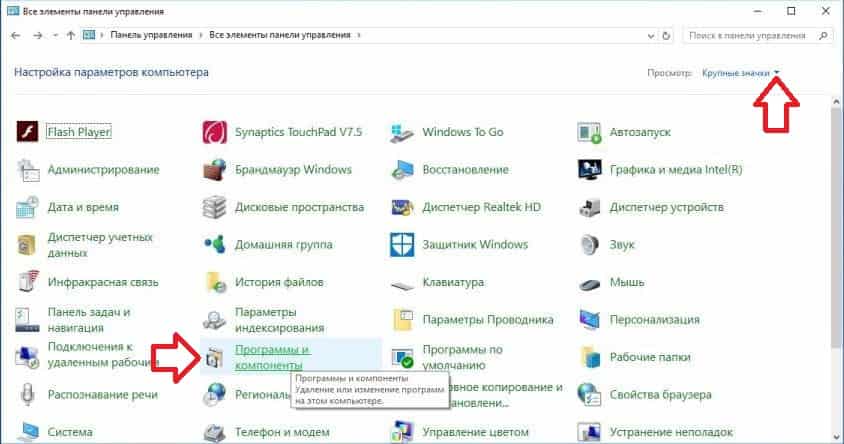
- Выберите результат «Установка и удаление программ» из списка результатов поиска.
- Откроется окно, там вам нужно выбрать пункт «Просмотр установленных обновлений».
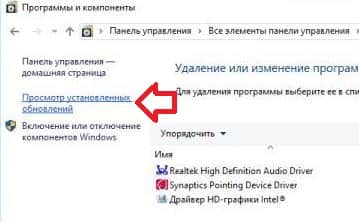
- В окне отобразятся все апдейты, установленные в ОС.
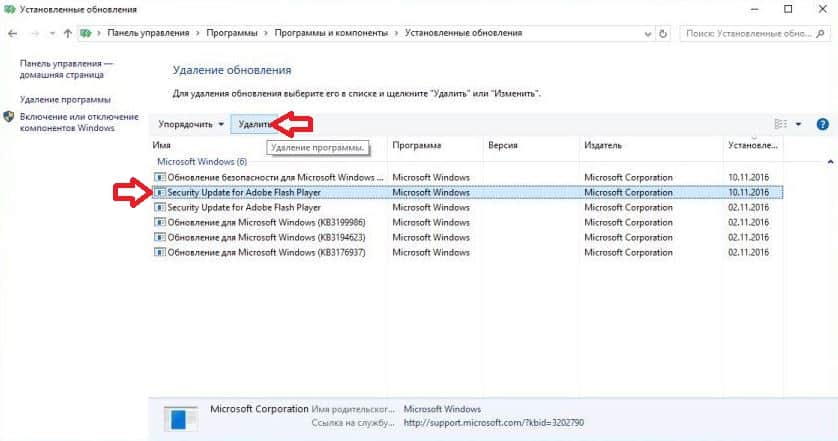
- Используйте поиск вверху или попробуйте найти нужное обновление. Если выберите второе, нажмите на заголовок «Установлено», чтобы отсортировать их в хронологическом порядке.
- Как только выберите нужную версию, кликните по ней и просто удалите файл.

ОС может потребовать обязательную перезагрузку компьютера для завершения процесса.
Очищение от предыдущей сборки
Windows.old – это не что иное, как сборка прошлой ОС. Эта сборка весит около 5-10 ГБ, поэтому рекомендуется удалить папку.
Перед удалением убедитесь, что все личные файлы были правильно скопированы из старой ОС в новую. При необходимости можно скопировать их вручную, перейдя в каталог Windows.old. После удаления восстановить эти файлы будет невозможно.
Чтобы удалить старую сборку:
- Кликните по диску, где размещена папка Windows.old, и нажмите «Очистка диска».
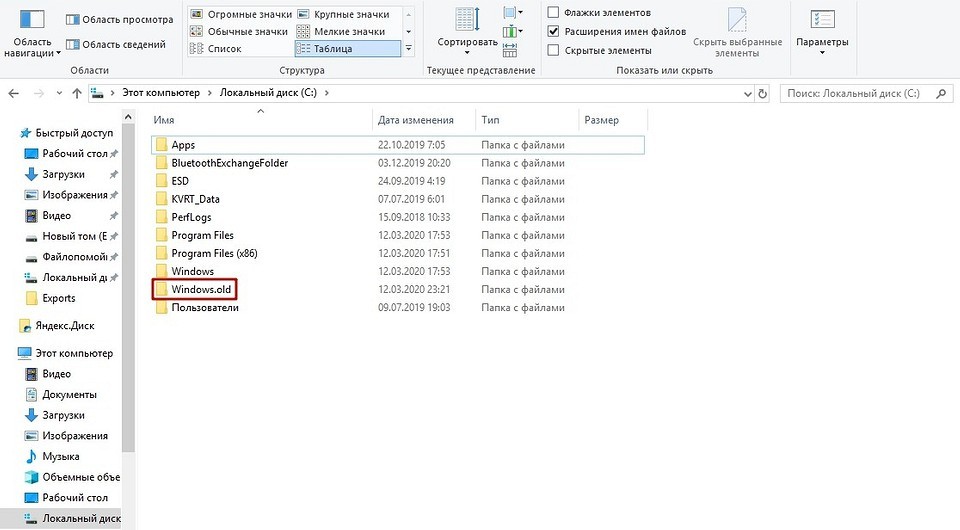
- После недолгого ожидания будут показаны файлы, которые могут быть удалены. Однако вас интересует функция «Очистить системные файлы».
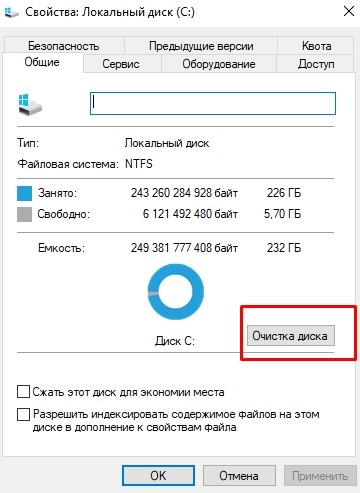
- В списке отметьте «Предыдущие версии Windows» и нажмите «OK».

После этого папка будет удалена. Данное действие поможет сэкономить почти 8 ГБ места.
Отмена автоматического обновления
Windows 10 автоматически скачивает апдейты на каждое устройство, чтобы обновить функционал ОС, обеспечить надежность и безопасность ПК. Однако эти обновления требуют автозагрузки, которая может занять много времени или вызвать различные неполадки, связанные с ОС. Если регулярные обновления вам не нужны, то их можно отключить двумя способами.
Стандартным методом
В Windows 10 есть возможность навсегда отключить автоматическую загрузку апдейтов. Делается это через реестр:
- Нажмите сочетание клавиш «Win+R».
- В строку «Выполнить» напишите regedit – это откроет реестр.
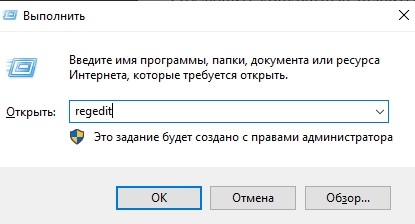
- Следуйте по адресу HKEY_LOCAL_MACHINESOFTWAREPoliciesMicrosoftWindows
- Создайте новый раздел в Windows. Дайте ему имя «Windows Update».
- Откройте созданный раздел и создайте там еще одну папку с названием AU.
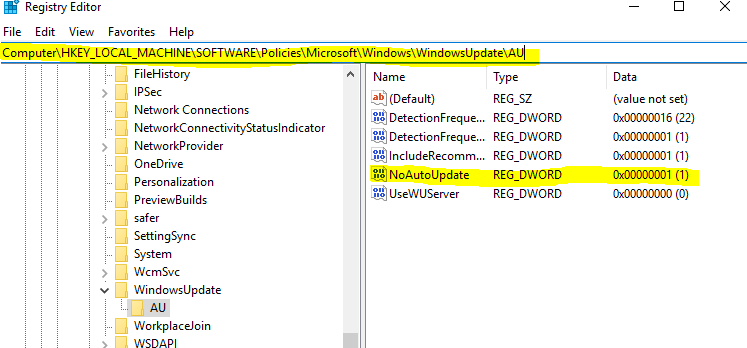
- В разделе AU создайте DWORD (32-бита) с именем NoAutoUpdate. Измените значение с 0 на 1.
После ребута ПК автоматические обновления будут полностью отключены на нашем компьютере.
С помощью сторонней программы
Отключить конкретные апдейты можно также с помощью утилиты WUSHOWHIDE. Для этого нужно:
- Скачать средство устранения неполадок WUSHOWHIDE из Центра загрузки «Майкрософт».
- Запустить wushowhide.diagcab на своем ПК и следовать инструкциям на экране.
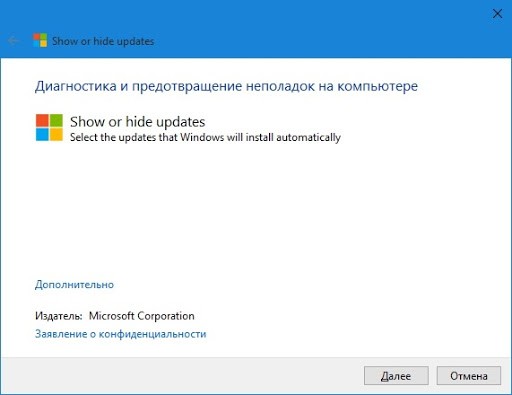
- Выбрать «Дополнительно» и снять флажок «Применять обновления автоматически».

- Затем нажмите кнопку «Скрыть обновления», чтобы выбрать конкретный апдейт, который вы хотите заблокировать.
Что делать, если обновления не удаляются
Хотя процесс удаления апдейтов не вызывает трудностей, иногда у пользователей при попытке очистки появляется репорт с ошибкой. Как правило, это происходит из-за определенного параметра в файле конфигурации. Однако это легко поправить, просто следуйте следующей инструкции:
- Откройте приложение «Блокнот».
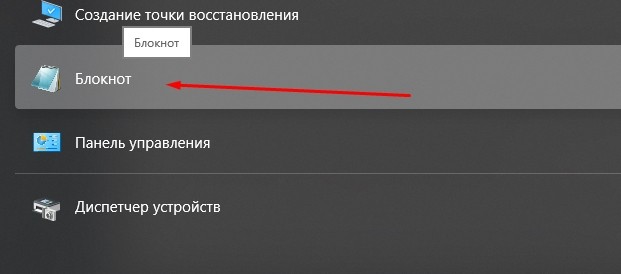
- Сверку кликните «Файл» – «Открыть», а затем следуйте следующему адресу C:WindowsservicingPackages.
- В этой папке найдите файл «Package_for_KB_ХХХХ», вместо символов XXXX должен быть номер нужного KB, например, KB4560959. Формат файла должен быть MUM. Если такой не отображается, то в пункте «Тип файла» укажите «Все файлы».
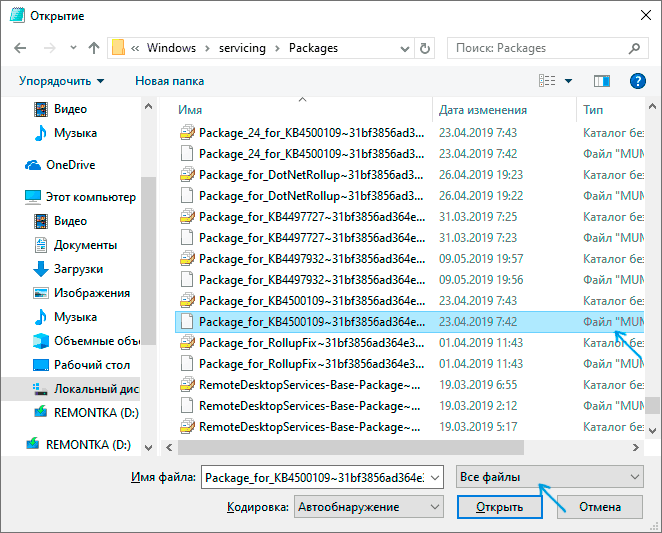
- Откроется текстовый документ с большим количеством записей. Вам нужно найти строку: permanence= «permanent». Просто замените слово в кавычках на «removable».
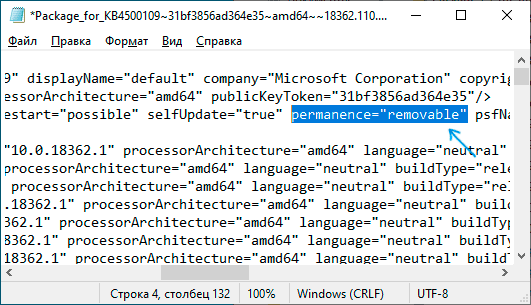
- Закройте блокнот, при этом сохранив внесенные изменения.
После этого можно удалить ненужные обновления любым вышеперечисленным способом, ошибка должна исчезнуть.
Откат системы
Если не удается удалить обновление стандартным способом или у вас есть проблема с определением проблемного апдейта, существует альтернативный способ откатить Windows обратно в рабочее состояние с помощью функции «Восстановление системы» в Windows 10.
Откат системы позволяет вернуть ОС к предыдущей точке любого сохраненного состояния Windows. Но вы должны убедиться, что сохранились точки восстановления, когда компьютер еще работал хорошо.
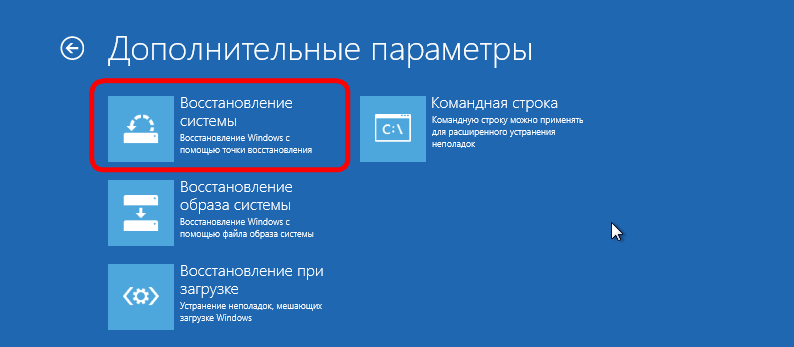
Очищение истории журнала
Для очистки журнала истории стоит воспользоваться функцией «Очистка диска». Для этого сделайте следующее:
- Запустите «Очистка диска» из окна «Этот компьютер».
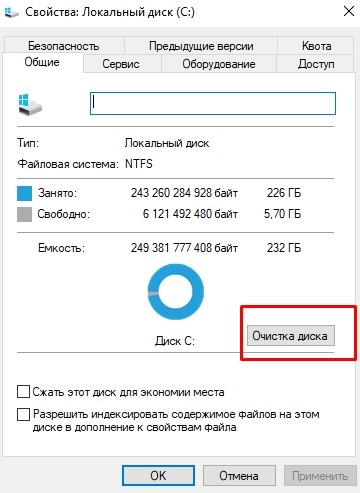
- Кликните по диску с ОС и нажмите «Свойства».
- После анализа в открывшемся окне поставите галочку рядом с пунктом «Файлы журнала обновления Windows».

- После нажатия кнопки «ОК» программа полностью очистит историюапдейтовWindows10, освободив немного свободного места на диске.
Источник: it-tehnik.ru
>»>